网友承诺提问:word2010创建新文档
今天给大家讲的是word2010创建新样式的简单步骤,对word2010很感兴趣的同学们就一起学习下具体方法吧!
创建新样式步骤如下:
步骤1、打开或者新建一个word文档
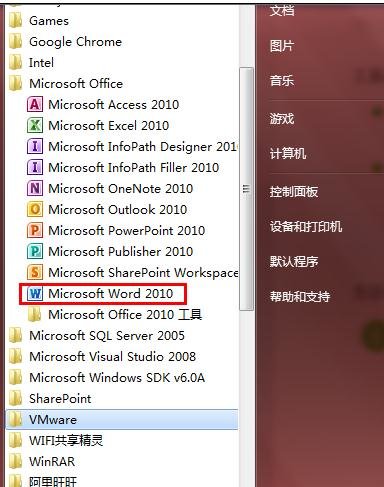
步骤2、首先我们选择开始选项卡,在样式区域中单击显示样式的按钮
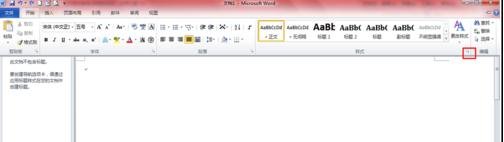
步骤3、此时打开了样式对话框,单击管理样式
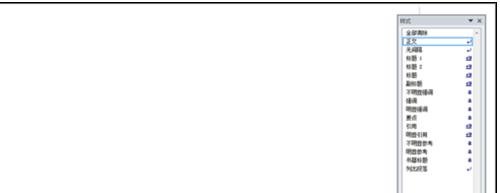
步骤4、这时打开了样式管理对话框,点击下面的新建样式
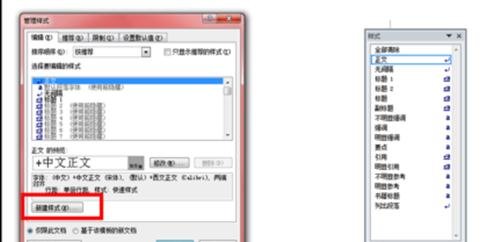
步骤5、弹出根据格式设置创建新样式对话框,填写好样式属性以及格式,单击确定即可
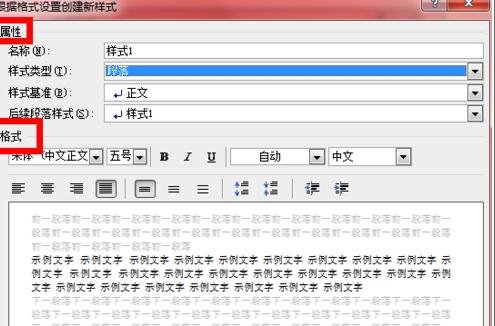
步骤6、上面新建的样式类型是段落,如果改为表格,样式基准就会列出表格相关的样式,此时无法设置段落格式
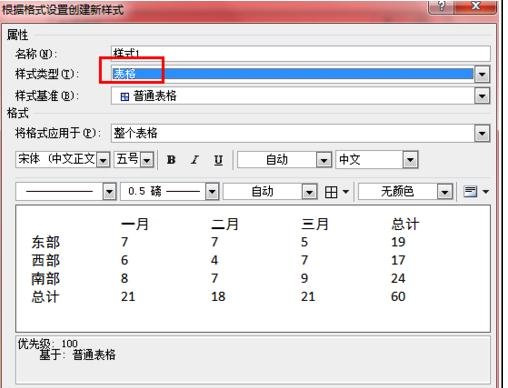
步骤7、如果样式类型改为列表,此时就没有了样式基准了
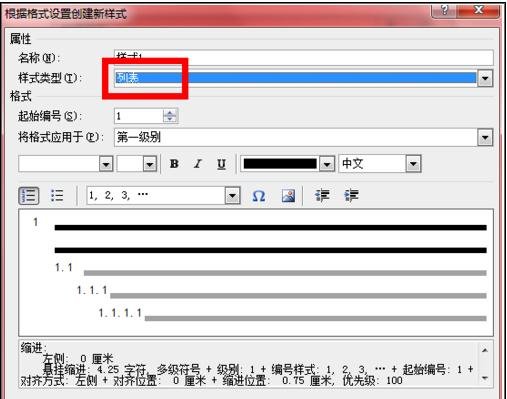
以上就是word2010创建新样式的简单步骤,大家都学会了吗?
关于《word2010创建新样式的简单步骤》相关问题的解答空白小编就为大家介绍到这里了。如需了解其他软件使用问题,请持续关注国旅手游网软件教程栏目。
![苹果手机中使用翻译功能的具体操作流程是[苹果手机中使用翻译功能的具体操作流程是什么]](http://img.citshb.com/uploads/article/20230514/6460f1072fba7.jpg)
![红米通知亮屏怎么关闭[红米关闭通知]](http://img.citshb.com/uploads/article/20230514/6460eb08e1a1a.jpg)
![华为畅享9s虚拟按键怎么设置出来[华为畅享9的虚拟键在哪里打开]](http://img.citshb.com/uploads/article/20230514/6460b67dc6d9c.jpg)
![oppoa5手电筒怎么开[oppoa5的手电筒在哪儿]](http://img.citshb.com/uploads/article/20230514/6460b39428036.jpg)
![华为畅享怎么切换流量[华为畅享max换总成教程]](http://img.citshb.com/uploads/article/20230514/6460adcc3120a.jpg)
![苹果如何录制自己的声音[iphone录自己的声音]](http://img.citshb.com/uploads/article/20230514/6460f060a0700.jpg)
![悟饭游戏厅怎么修改手柄按键[悟饭游戏厅手柄模式]](http://img.citshb.com/uploads/article/20230514/6460ee3e4a186.jpg)
![悟饭游戏厅卸载后存档还在吗[悟饭游戏厅删除]](http://img.citshb.com/uploads/article/20230514/6460ee2ac9bd5.jpg)
![悟饭游戏厅如何搜索游戏[悟饭游戏厅怎么看攻略]](http://img.citshb.com/uploads/article/20230514/6460ed8add94d.jpg)
![智慧无锡app登录账号的具体操作流程[智慧无锡app登录账号的具体操作步骤]](http://img.citshb.com/uploads/article/20230514/6460ec79bc847.jpg)




